Για να διαμορφώσετε την κάμερά σας, ακολουθήστε τις παρακάτω οδηγίες:
Σημειώστε ότι πρέπει να έχετε ενεργοποιήσει το πρόσθετο βίντεο για να μπορέσετε να προσθέσετε μια κάμερα, οι οδηγίες εδώ.

- Ανοίξτε την εφαρμογή ismartgate.

- Μεταβείτε στις ρυθμίσεις ismartgate

- Επιλέξτε την επιλογή Video

- Επιλέξτε την επιλογή για να ενεργοποιήσετε το αναπτυσσόμενο μενού με όλες τις μάρκες φωτογραφικών μηχανών.
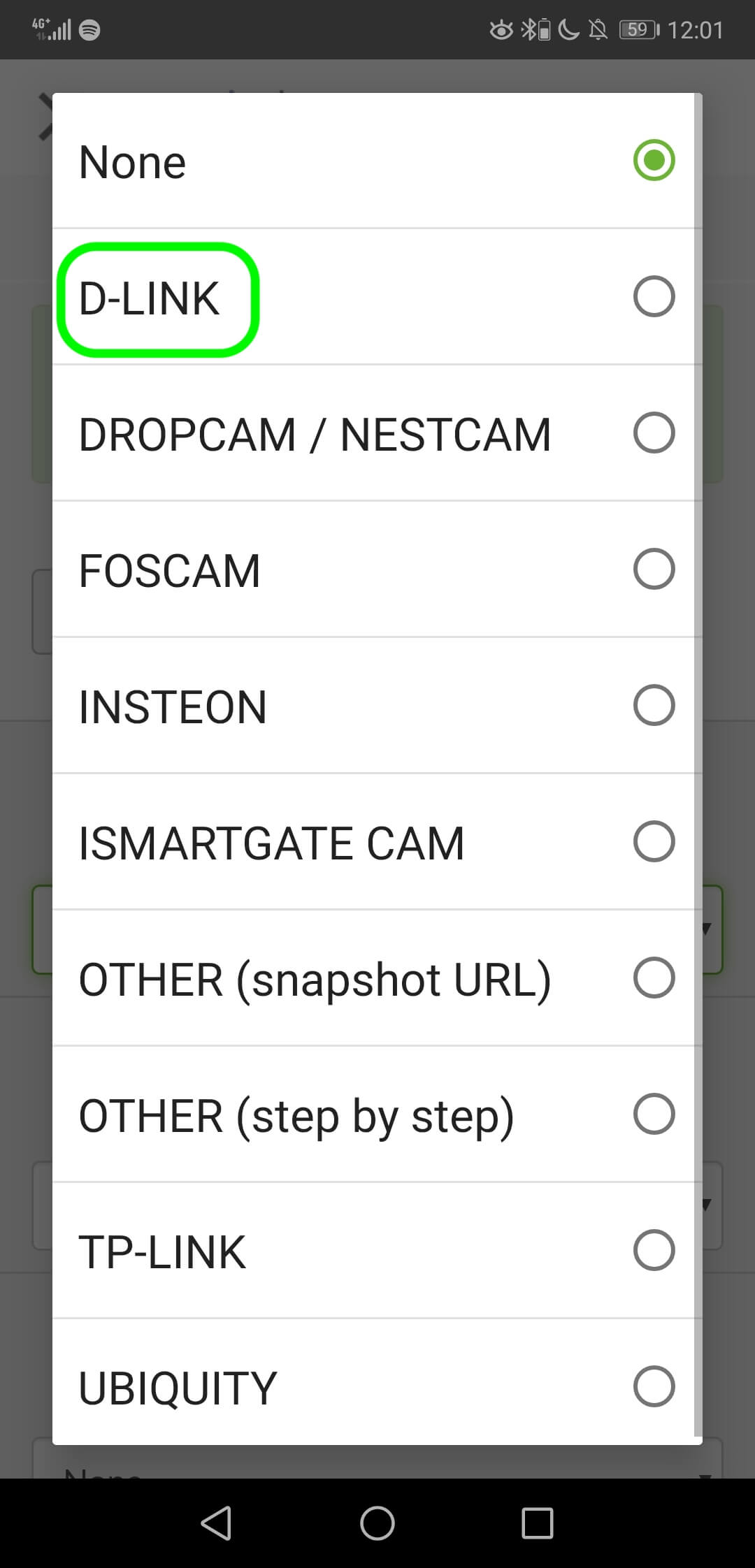
- Επιλέξτε την κάμερά σας.
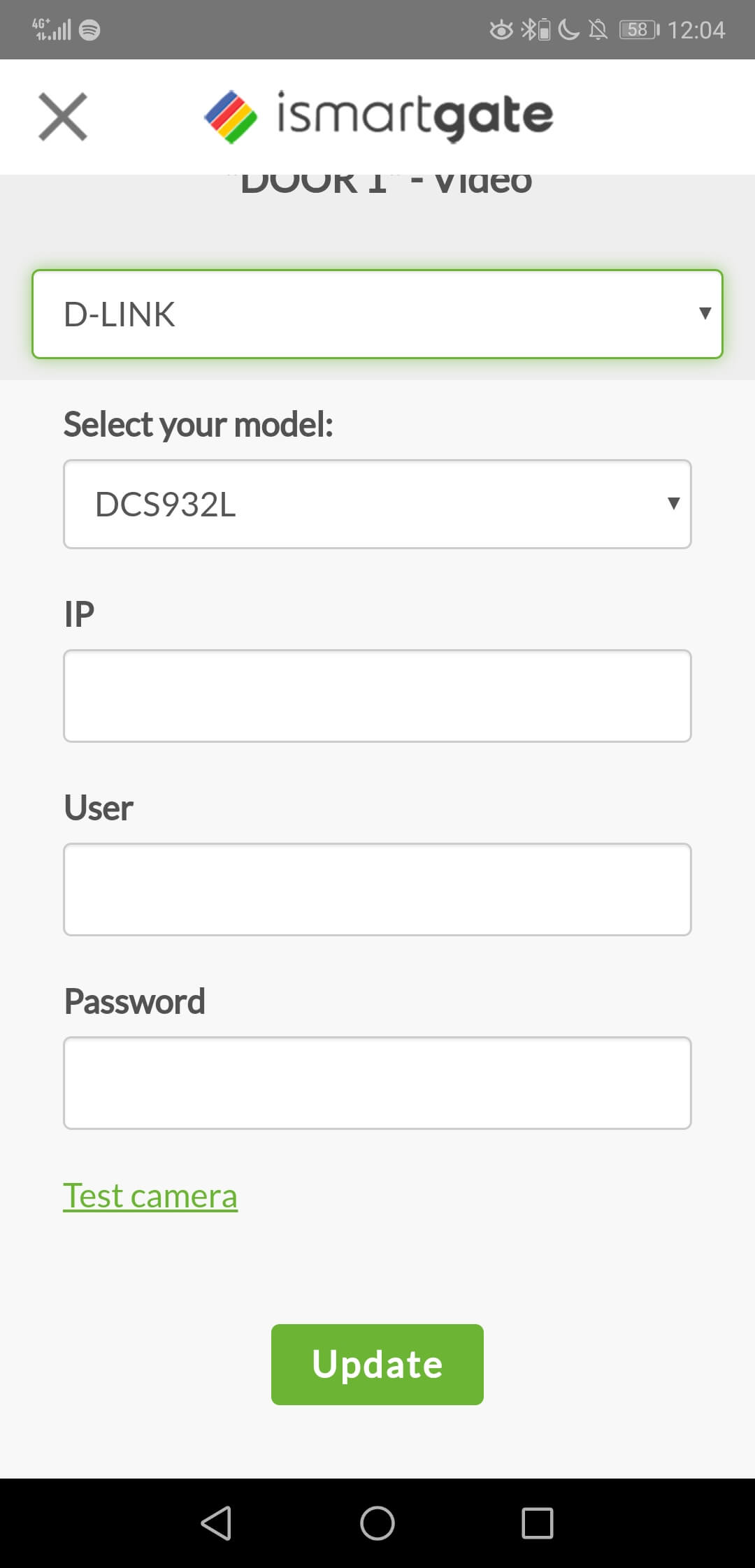
- Εισάγετε την IP της κάμεράς σας.
- Εισάγετε το όνομα χρήστη της ΚΑΜΕΡΑΣ σας, όχι της συσκευής ismartgate.
- Εισάγετε τον κωδικό πρόσβασης της ΚΑΜΕΡΑΣ σας, όχι της συσκευής ismartgate.
- Επιλέξτε ΕΝΗΜΕΡΩΣΗ.
Σε περίπτωση που έχετε οποιοδήποτε πρόβλημα με τη διαμόρφωση της κάμεράς σας, μη διστάσετε να μας στείλετε ένα email στο support@ismartgate.com και θα χαρούμε να σας βοηθήσουμε.


